バリエーションのあるピボットテーブルの作り方
ピボットテーブルは、すべてのビジネスレポートの基本要素です。基本的な理解を深めるためのデータの視覚化は、ここから始まります。ピボットテーブルのバリエーションは非常に用途が広く、小さな構成を変更することで、あなたはあなたのビジネス目的のためにもっと価値ある結果を得ることができます。
データの視覚化を表すことで、市場には多くの商業用ビジネスレポーティングソリューションがあります。しかし、これらのツールのほとんどは、ビジネス要件を満たすための基本的なピボットテーブル機能にはあまり適していません。
このピボットテーブルは、クラウド上のhttp://www.amplixbi.comデータ視覚化ソフトウェアで行われています。あなたはその場であなたのビジネスEメールで無料のクラウドサービスを受けることができます。
使用される用語とピボットテーブル構造の基本は次のとおりです。
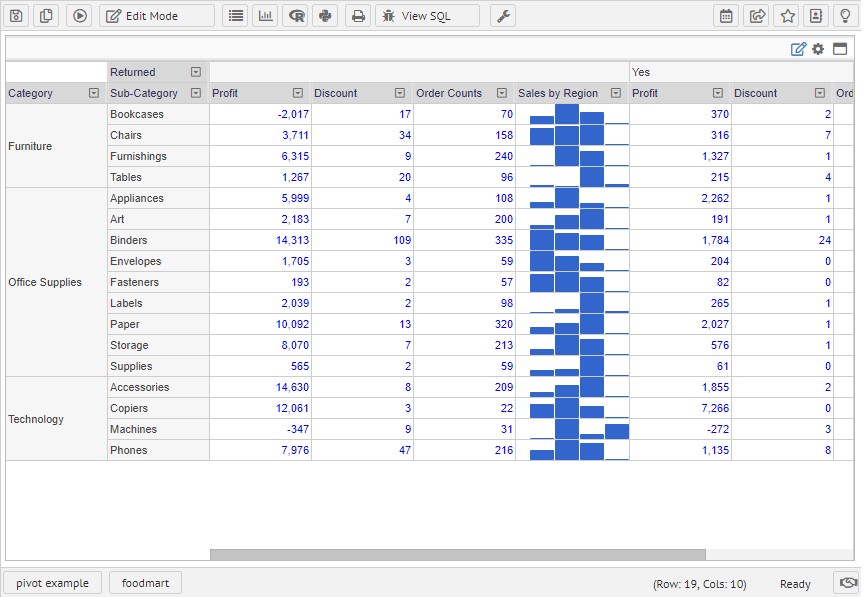
- メジャー:売上高や注文数などの定量値
- 行ディメンション:右側のグループ化に表示するカテゴリとサブカテゴリ
- 列ディメンション:返されるテーブルヘッダーディメンション
- データエリア:数値データ値またはマイクロセルチャートを表示するデータ値エリア
- 行レベルのデータ視覚化のためのマイクロチャート:地域別売上高
- クラスタリング:レポート領域ごとにディメンションを分割する
単純型
レポートの数値データのみを使用して、データを素早く理解することができます。このタイプのグリッド結果は、KPI(Key Performance Indicator)ウィジェットをゲージ制御またはビジネス指標値に適用するのに役立ちます。
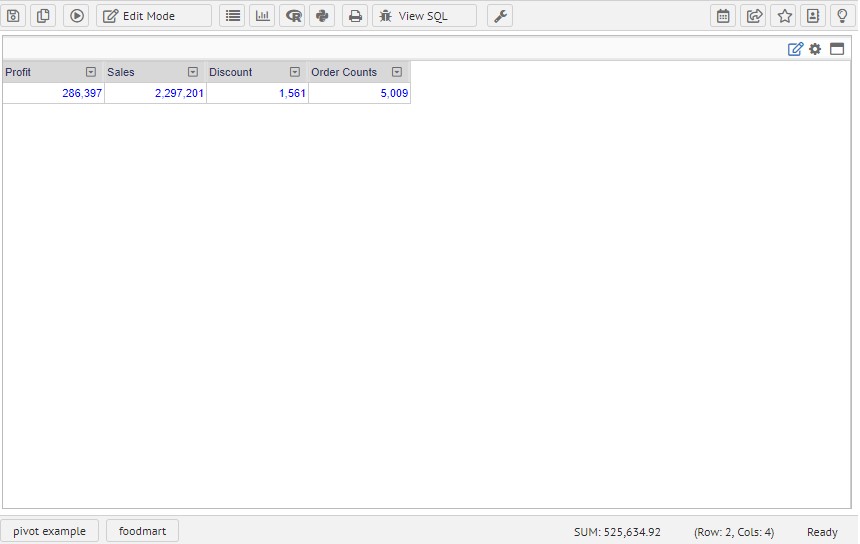
行寸法で測定します。
この例では、行ディメンション領域にカテゴリとサブカテゴリを追加しました。この表の結果を見ると、どの項目の売上がサブカテゴリで多いのかを理解するのは簡単です。
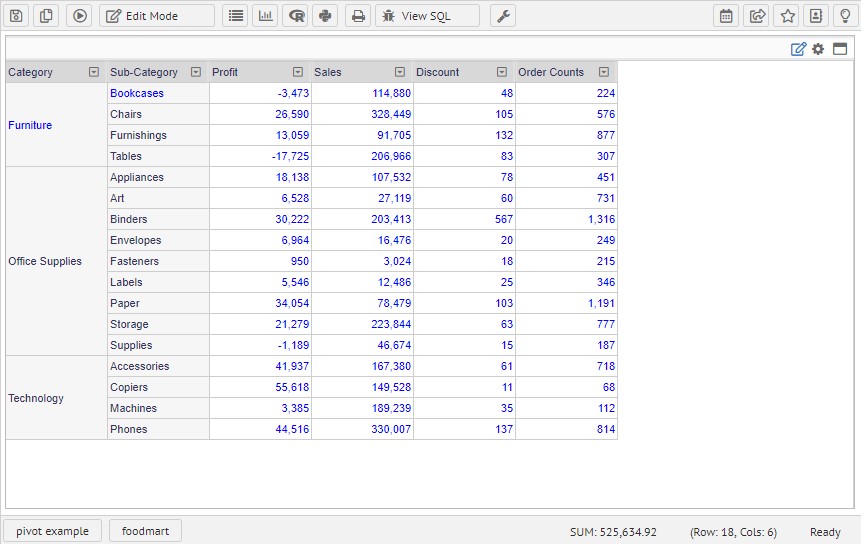
詳細図を分離するための列の寸法
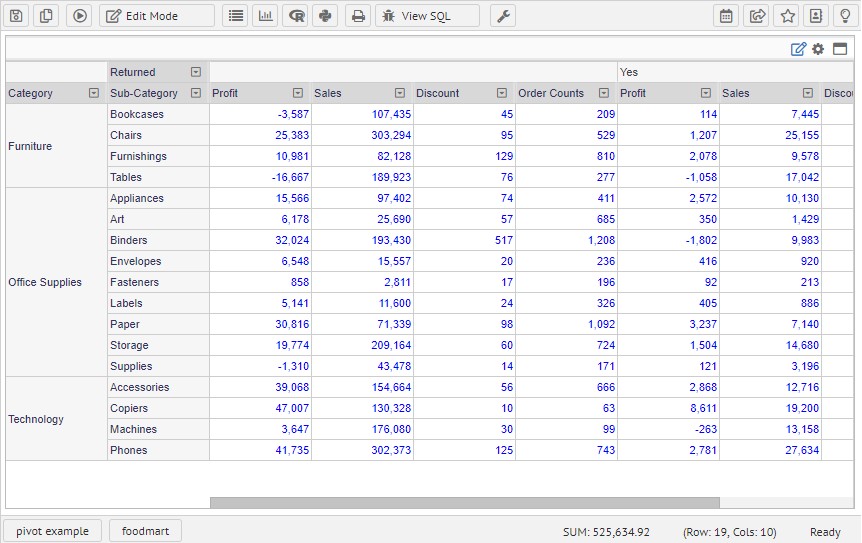
行/列の小節位置を移動する
測定位置を移動すると、テーブルビューが単純化され、水平方向の比較が容易になります。これにより、すべてのカテゴリ情報が垂直方向にグループ化され、テーブル結果の読みやすさが向上します。
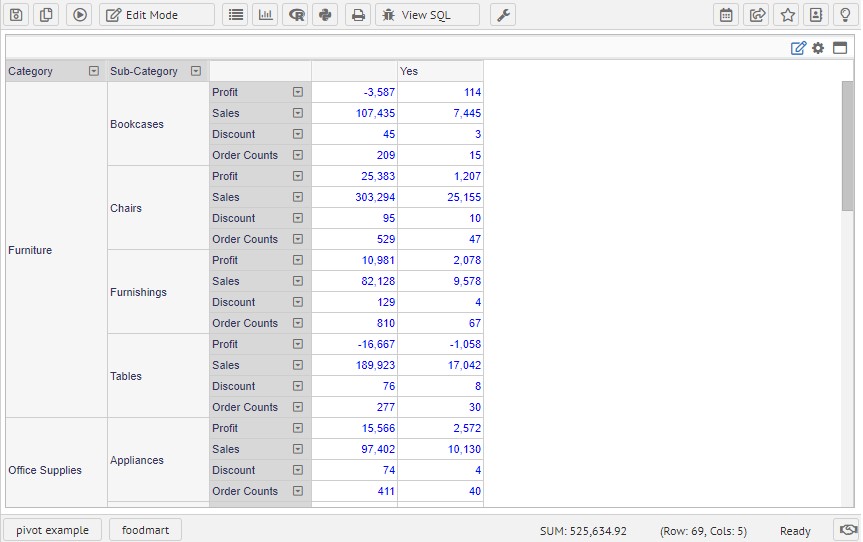
小節の深さを変更する
グループ化された値にステップアップするためにメジャーを変更します。これにより、単純な結果ビューで複数のサブアイテムとの比較が非常に簡単になります。このビューでは、利益、売上、割引、および注文数を1つのグループにまとめて、データ領域に混在するさまざまな値の複雑さを減らすことができます。
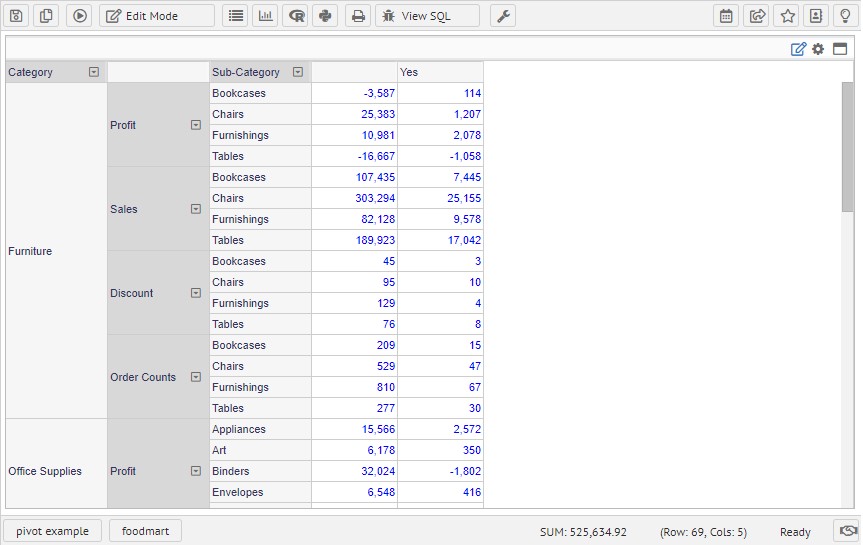
コラム側の移動小節の深さ
同様に、メジャーインデックスもピボット領域で上下に移動できます。メジャーカテゴリを列領域の上部または中央に配置すると、以下のように分類された結果が得られます。各メジャーの注文値と返品アイテムを比較する方がはるかに簡単です。
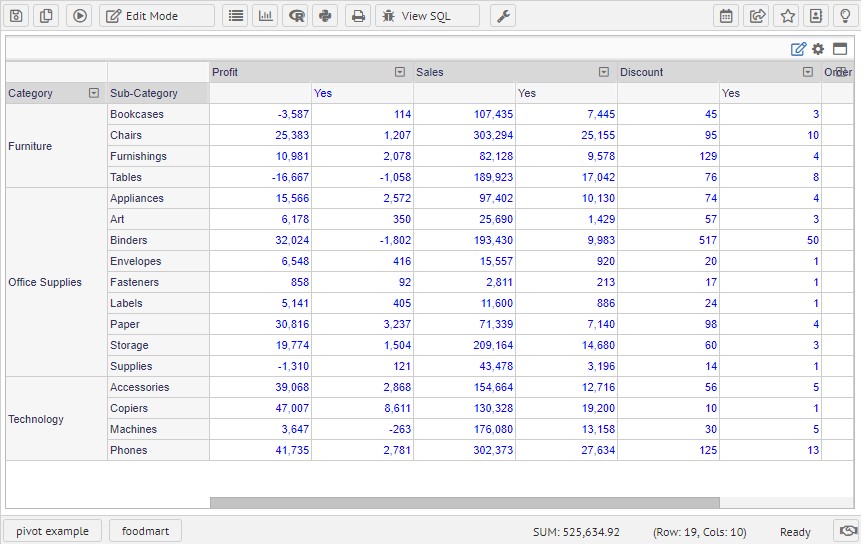
ツリー階層をデータにする
データへの階層的なアクセスにより、上から下へのデータへのアクセスが可能になります。たとえば、年から始めて、詳細については四半期と月に進むことができます。階層データのナビゲーションは、フォルダを参照するのとよく似ています。カテゴリ、サブカテゴリから製品にデータを取得してデータ情報を取得するのに役立ちます。クライアントブラウザまたはソフトウェアとデータの検証でパフォーマンスを向上させるには、次のステップの階層要求を個別に実行する必要があります。
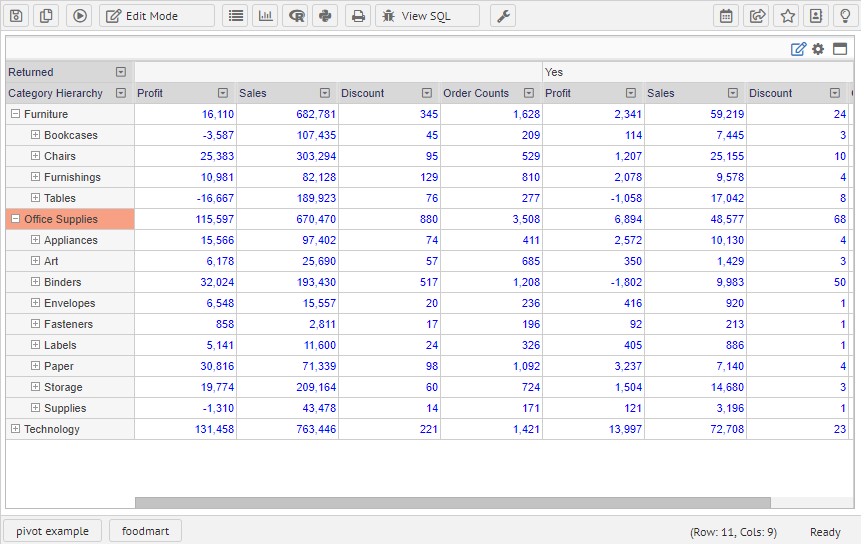
グリッドセル上のマイクロチャート
マイクロチャートは、グリッド上のインラインセルチャートです。チャートの最大/最小値は、すべての行で一貫している必要があります。家具の最大売上高に関するグラフが10000で、事務用品が100でバーサイズが同じ場合、このグラフはエンドユーザーにより多くの誤解を与えます。
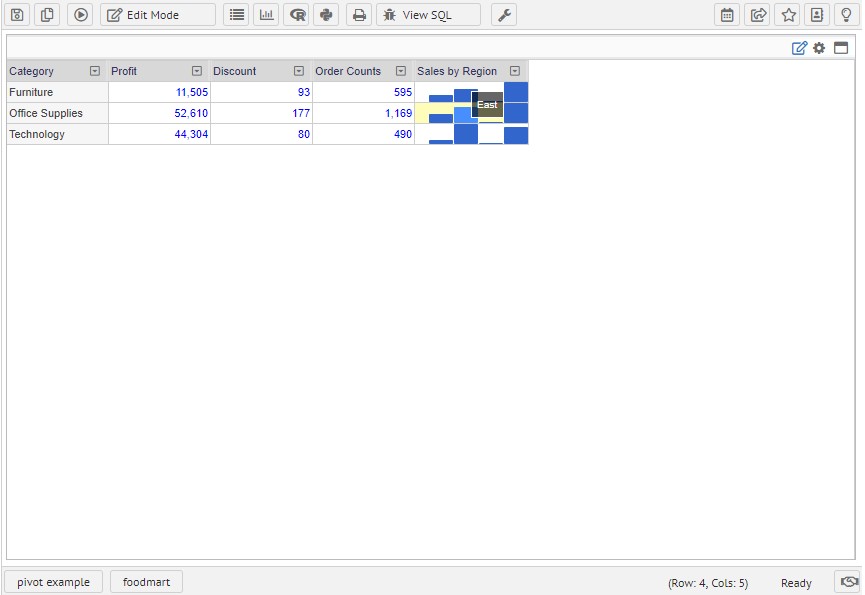
データを評価するための公式。
単純な式を使用すると、結果ビューからより価値のある結果を得ることができます。より詳細な式の情報は次の記事に続きます。式は以下の関数に含まれます。
- 小計および総計
- 平均、最小、最大
- 合計の割合
- 累積パーセンテージ
- 増分値
- 差
- ランキング
- 標準偏差と標準偏差P
- 百分位数、百分位数エクセル
さらなるステップと次の記事
次回の記事では、セルフサービスのダッシュボード開発を紹介し、対話を詳細に行います。この記事のこの例は、クラウド上のhttp://www.amplixbi.comデータ視覚化ソフトウェアで行われています。あなたはその場であなたのビジネスEメールで無料のクラウドサービスを受けることができます。
楽しい!
